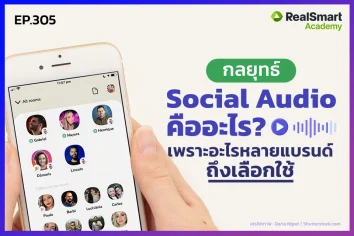Currently Empty: ฿ 0.00
เชื่อว่า …แอดมินทุกเพจน่าจะเคยใช้กันมาบ้างแล้วกับ “Facebook Creator Studio” และเมนูส่วนใหญ่ที่แอดมินมักจะใช้กับบ่อยๆ ก็น่าจะเป็นเมนู Content Library ใช่ไหมล่ะครับ? เพราะไม่ว่าจะแก้โพสต์ที่ Draft หรือตั้ง Schedule ไว้ ต่างก็ถูกระบบพาเข้าไปแก้ไขใน Creator Studio กันทั้งนั้น ซึ่งจริงๆ แล้ว Creator Studio มีอะไรที่น่าสนใจให้คุณได้ลองเข้าไปใช้กันอีกมากมายเลยครับ
ไม่ว่าจะเป็น “การที่วิดีโอของคุณสามารถทำเงินได้!” หรือจะ “การสร้างลิขสิทธิ์ให้กับผลงานวิดีโอคุณก็ได้เช่นกัน!” พูดแค่นี้เพจสายผลิตวิดีโอก็น่าจะชอบกันไม่น้อย เพราะฉะนั้น มาดูกันเลยครับว่า …ทำไม Facebook ถึงได้พยายามผลักดันให้ทุกคนไปใช้งานกันที่ Creator Studio? และ Creator Studio มีเมนูอะไรที่น่าสนใจบ้าง?
Creator Studio คืออะไร?
Creator Studio จริงๆ แล้วเป็นเครื่องมือที่เน้นในการช่วยจัดการเรื่องวิดีโอเป็นหลัก เพราะมีทั้งเสียงเพลงสำหรับใช้ประกอบวิดีโอ, เสียงเอฟเฟกต์ให้ใช้ฟรีแบบถูกลิขสิทธิ์ ซึ่ง Facebook ได้ผลักดันให้ผู้ใช้งานเพจได้เข้ามาใช้ Creator Studio ให้มากขึ้น เพราะข้อมูลและฟีเจอร์เกี่ยวกับวิดีโอจะละเอียดกว่าและถึงแม้ฟีเจอร์ส่วนใหญ่จะมีไว้ใช้สำหรับวิดีโอ แต่ก็ยังสามารถจัดการ Content แบบอื่นๆ ได้เช่นกันครับ
8 เมนูหลักของ Facebook Creator Studio
- เมนูหลักของ Creator Studio จะแบ่งออกเป็น 2 ส่วน คือ Facebook กับ Instagram จะแยกกันครับ ในส่วนของ Instagram มี 3 เมนู ได้แก่ 1.Content Library, 2.Insights และ 3.Instagram Accounts
- ในส่วนของ Facebook จะมี 8 เมนู ได้แก่ 1.Home, 2.Content Library, 3.Insights, 4.Inbox, 5.Monetization, 6.Rights Manager, 7.Sound Collection และ 8.Pages ซึ่งจำเป็นต้องมีเพจใดเพจหนึ่งก่อน เพราะถ้าเรายังไม่มีเพจ จะมองเห็นเมนูไม่ครบครับ

ซึ่งเมนูของ Instagram จะมีไม่มาก เพราะ Content ต่างๆ รวมไปถึง Ads เราจะจัดการกันที่ Facebook เป็นหลักอยู่แล้ว ดังนั้นบทความนี้จะอธิบายโดยอ้างอิงเมนูของ Facebook นะครับ
1.Home
เมื่อเข้ามายัง Creator Studio ก็จะพบกับหน้า Dashboard ได้แก่ Content Insights, Recent Posts ย้อนหลัง 7 วัน ครับ

2.Content Library
เมนูนี้จะรวม Content บนเพจต่างๆของเราทั้งหมดไม่ใช่เพียงแค่วิดีโอเท่านั้น มีเมนูย่อยดังนี้
- Post: แสดง Content ที่โพสต์ไปแล้ว, ตั้งเวลาโพสต์ไว้ หรือ ดราฟไว้ ซึ่งเรียกได้ว่าถูกยกมาจาก Facebook Insights เดิมครับ
- Videos You Can Crosspost: คือการอัปโหลดวิดีโอเดียวกัน ลงพร้อมกันหลายๆเพจครับ
- Playlists: เพื่อความสะดวก เราสามารถจัดกลุ่มวิดีโอเป็น Playlists และดูสถิติของแต่ละวิดีโอในแต่ละ Playlist ได้ครับ
- Posts Timeline: เป็นหน้าที่แสดงโพสต์ทั้งหมด เช่นเดียวกับโพสต์ที่อยู่บน Timeline หน้าเพจ

3.Insights
สำหรับผู้ที่เคยจัดการระบบหลังบ้านของเพจ อาจจะเคยเห็นเมนูนี้และเคยใช้กันมาบ้างแล้ว และเมนูนี้ก็มีอยู่ใน Creator Studio เช่นกัน แต่แสดงเฉพาะข้อมูลของวิดีโอครับ มีเมนูย่อยดังนี้
- Performance: ประสิทธิภาพของวิดีโอของเรา ซึ่งก็คล้ายๆ กับ Facebook Insights เดิม แต่จะมีเมนูมาเพิ่มคือ Funnel Insights สามารถนำข้อมูลตรงนี้ไปช่วยในเรื่องการตลาดออนไลน์ และปรับปรุง Content ได้ครับ
- Loyalty: แสดงข้อมูล Follower ของเพจ ที่ดูวิดีโอของเรา
- Audience: แสดงข้อมูลของคนที่ดูวิดีโอของเรา
- Retention: เป็นเมนูที่ช่วยอำนวยความสะดวกในการรักษาฐานลูกค้า แสดงข้อมูลเป็นกราฟ ว่ายอด views ตกหรือไม่ เพื่อนำไปปรับ Content วิดีโอ ให้ลูกค้าดูวิดีโอให้ไม่น้อยลงไปกว่าเดิม
- Earnings: เมื่อเราเปิดสร้างรายได้ให้กับวิดีโอของเราได้ ยอดรายได้จะแสดงที่เมนูนี้ครับ ซึ่งวิธีการเปิดสร้างรายได้ก็จะบอกรายละเอียดอยู่ในเมนู Monetization

โดยผู้ใช้บางส่วนจะยังดู Performance และแก้ข้อมูลวิดีโอผ่าน Facebook Insights ได้อยู่ แต่ก็จะมีผู้ใช้บางส่วนเริ่มถูกผลักดันและสนับสนุนให้เปลี่ยนมาใช้ Creator Studio แล้วครับ


Facebook Insights ของผู้ใช้บางส่วนจะถูกผลักดันให้ใช้ Creator Studio และเหตุผลที่เราควรเปลี่ยนมาใช้ Creator Studio เพราะมันมีเมนูมาเพิ่มคือ Funnel Insights สามารถดูข้อมูลของวิดีโอได้ละเอียดกว่า Facebook Insights เดิม เมื่อคลิกที่เมนู Funnel Insights ก็จะแสดงข้อมูลตามภาพด้านล่างครับ ซึ่งจะแสดงให้เห็นถึงจำนวนและสัดส่วนของผู้ชมวิดีโอว่าจำนวนผู้ชมในช่วง 3 วินาทีที่ดูต่อไปจนถึง 1 นาทีมีกี่คน สัดส่วนลดลงกี่เปอร์เซ็น และสุดท้ายเมื่อดูตั้งแต่ 1 นาทีขึ้นไป ผู้ชมมีปฏิสัมพันธ์กับวิดีโอของเรามากน้อยแค่ไหนนั่นเองครับ

4.Inbox
เมนูนี้จะรวม Inbox, Comment จากทุกๆ ช่องทาง ให้เราสามารถจัดการได้ภายในหน้าเดียว ทุกอย่างเหมือนกับระบบหลังบ้านเดิมของเพจครับ แค่ยกมาไว้ที่ Creator Studio ด้วย เพื่ออำนวยความสะดวกในการใช้งาน

5.Monetization
เป็นเมนูในส่วนของการอนุญาตให้วิดีโอของเรามีโฆษณาแทรกได้ครับ แล้วเราก็จะได้รับรายได้จากยอด Views มีเมนูย่อยคือ
- Payout Settings คือการตั้งค่าว่าเมื่อมีรายได้ จะทำการจ่ายเงินที่บัญชีใด
- Policy Issues คือตรวจสอบว่าวิดีโอของเราสามารถเปิดสร้างรายได้ได้หรือเปล่า ซึ่งต้องมีคุณสมบัติที่สามารถเปิดสร้างรายได้ได้ ดังนี้ Follower ครบ 10,000 คน, มีคนดูวิดีโอเกิน 1 นาทีขึ้นไป ครบ 30,000 Views (นับเฉพาะวิดีโอที่มีความยาวเกิน 3 นาทีขึ้นไป) และเพจต้องไม่เคยถูกรายงานว่ามีการละเมิดลิขสิทธิ์ใดๆ อีกด้วย
หากต้องการตรวจสอบว่าเพจของคุณพร้อมสำหรับเปิดสร้างรายได้หรือไม่ สามารถตรวจสอบได้ที่ Ad Breaks ครับ (https://facebook.com/business/m/join-ad-breaks)

แนะนำว่าถ้าคุณไม่ได้ทำธุรกิจที่เกี่ยวกับการทำวิดีโอเป็นหลัก ก็ไม่ควรจะเปิดสร้างรายได้ตรงนี้ครับ เพราะโฆษณาที่แทรกมา อาจทำให้ความน่าเชื่อถือของธุรกิจลดลง
6.Right Manager
เป็นเมนูที่เกี่ยวข้องกับลิขสิทธิ์ครับ สามารถป้องกันคนอื่นละเมิดลิขสิทธิ์ของเราได้ โดยการอัพโหลดตัวอย่างวิดีโอ เนื้อหา หรือเสียงเพลงที่เราเป็นเจ้าของ ระบบจะตรวจจับวิดีโอที่เข้าข่ายว่าอาจละเมิดลิขสิทธิ์ของเราให้ครับ

ก่อนจะใช้งานเมนูนี้ได้ เราต้องเข้าไป Apply เพจของเราที่ Facebook Rights Manager (https://facebook.com/facebookmedia/solutions/rights-manager) และกรอกข้อมูลเพิ่มเติมครับ

7.Sound Collection
ประกอบไปด้วย Tracks และ Sound Effects สามารถนำไปใช้กับวิดีโอต่างๆของเราได้แบบถูกลิขสิทธิ์และไม่มีค่าใช้จ่ายครับ

8.Pages
เมนูนี้จะรวมทุกเพจที่เราดูแลอยู่ครับ ดูได้ว่ามีเพจอะไรบ้าง เราได้สิทธิ์อะไรในแต่ละเพจ เช่น Admin, Editor ฯลฯ ดูว่าเพจมี Followers เท่าไหร่ มีคนดูกี่คน สามารถสร้างเพจใหม่ และเพิ่มคนเข้าไปยังเพจต่างๆที่มีอยู่ได้ หลายเพจพร้อมกัน เลือกได้เลยว่าจะให้จัดการเพจไหน แต่ละเพจกำหนดสิทธิ์ไม่เหมือนกันก็ได้ ด้วยวิธีดังนี้ครับ
8.1.ไปที่เมนู Pages > Add Person

8.2.กรอกข้อมูลดังนี้
(1) Add person กรอกชื่อ Facebook หรือ Email ของคนที่เราต้องการเพิ่ม (ต้องเป็นอีเมลที่ใช้ล็อกอิน Facebook )
(2) รายชื่อเพจต่างๆ ให้เลือกว่าต้องการเพิ่มเข้าไปยังเพจไหนบ้าง
(3) ตั้งค่าสิทธิ์ที่จะให้จัดการเพจแต่ละเพจ
(4) กด Save change

เอาล่ะครับ เริ่มจะมองเห็นประโยชน์ของ Creator Studio กันมากขึ้นแล้วใช่ไหม? ยังไงลองใช้กันดูนะครับ ผมเชื่อว่า Creator Studio จะช่วยทำให้เรามองเห็นได้ชัดขึ้นว่า Video Content แนวไหนได้ผลตอบรับที่ดี และจะปรับ Content ของเราอย่างไร? เพื่อที่จะนำ Content นั้นมาเสริมธุรกิจของเราให้เติบโตขึ้นอย่างมีประสิทธิภาพ แล้วพบกันใหม่ในบทความหน้าครับ
#MintedAcademy #MyDigitalPartner #FacebookCreatorStudio